如何对win 7磁盘格式化 win 7磁盘格式化的方法
时间:2017-07-04 来源:互联网 浏览量:
今天给大家带来如何对win,7磁盘格式化,win,7磁盘格式化的方法,让您轻松解决问题。
格式化是什么意思?格式化就是把一张空白的盘划分成一个个小的区域,并编号,供计算机储存,读取数据。没有这个工作的话,计算机就不知道在哪写,从哪读。基本上的储存介质都需要格式化,只不过是在出厂前还是出厂后,很多朋友买到U盘能直接用其实是在出厂前已经格式化过了。而在win7系统中,如果我们把把其中一个磁盘的所有文件全部都删除就可以使用磁盘格式化,很多使用电脑多年的朋友一般也知道,在我们新买入一个硬盘的时候都需要对磁盘进行分区,然后格式化才能安装系统,磁盘格式化可以针对很多储存介质,如硬盘、U盘、软盘、各种储存卡等,那我们删除文件的时候为什么不用删除而用格式化呢?相对比删除文件来说,格式化更快,更彻底。
很多朋友会问,磁盘格式化后,文件还能找回吗?在对磁盘进行格式化后我们不能单纯在在系统中进行恢复,如果格式化后没有数据重新写入,我们还是可以使用专用软件来进行恢复。
磁盘格式化怎么操作?
1、在win7系统中,打开计算机图标,右键点击你想要格式化的磁盘,然后点击格式化;
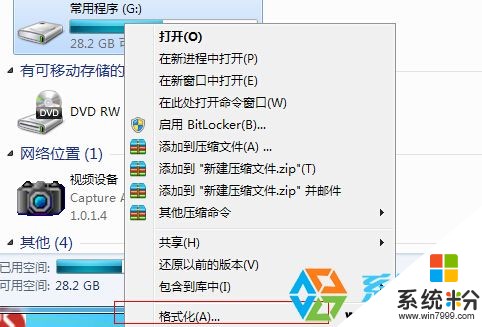
2、在出来的格式化界面中,我们可以选择你需要格式化的文件系统格式,单元分配大小等进行调整,然后进行格式化,一般情况下勾选“快速格式化”会比较快。(由 www.xitonghe.com 整理)
快速格式化和正常格式化的区别:快速格式化只是删除所在硬盘的文件,而并不对磁盘扇区重写。而普通格式化对磁盘扇区重写,所以就比较慢一些,(快速格式化后数据有可能恢复,正常格式化无法恢复)

以上是在win7系统中对磁盘进行格式化的操作,我们在其他设备中也可以见到格式化,手机,相机,等有储存介质的设备都有格式化功能。
以上就是如何对win,7磁盘格式化,win,7磁盘格式化的方法教程,希望本文中能帮您解决问题。
我要分享:
相关教程
- ·如何解决U盘“磁盘未格式化”?U盘“磁盘未格式化”的处理方法。
- ·磁盘格式化后恢复文件的方法 磁盘格式化后如何恢复文件
- ·如何解决磁盘无法格式化提示无法操作 磁盘格式化不了的解决方法
- ·怎样快速 格式化 电脑磁盘? 快速 格式化 电脑磁盘的方法?
- ·怎样格式化电脑磁盘 格式化电脑磁盘的方法有哪些
- ·苹果Macbook格式化ntfs磁盘 的步骤 苹果Macbook怎么格式化ntfs磁盘
- ·打印机连接上了无法打印 电脑和打印机连接后无法打印如何解决
- ·联想拯救者的键盘灯怎么亮 联想拯救者键盘灯颜色改变
- ·sd卡怎么在电脑上格式化 sd卡在电脑上怎么格式化
- ·笔记本电脑如何使用外接显示器 笔记本外接显示器连接方法
电脑软件教程推荐
- 1 笔记本电脑如何使用外接显示器 笔记本外接显示器连接方法
- 2 iphone关闭系统自动更新 如何禁用苹果手机系统自动更新功能
- 3 windows2016标准版激活密钥 Windows Server 2016 Standard Key购买渠道
- 4安卓模拟器可以root吗 模拟器root权限开启方法
- 5分辨率电脑一般是多少 电脑屏幕分辨率一般为多少
- 6笔记本电脑怎么连无线wifi 笔记本电脑连不上网络的原因及解决方法
- 7redmibook怎么进入bios 小米笔记本bios设置方法
- 8极米投影仪笔记本投屏 极米手机投屏
- 9爱普生怎么设置彩色打印 爱普生打印机彩色照片打印设置步骤
- 10电脑如何更改息屏时间 如何在电脑上设置屏幕自动息屏时间
电脑软件热门教程
- 1 Windows7系统Media Player怎么添加文件 Windows7系统Media Player添加文件的方法
- 2 全程杀毒只需七步骤解决电脑问题
- 3 Windows8创建热点共享时怎样开启承载网络 Windows8创建热点共享时开启承载网络的方法
- 4如何将电脑磁盘目录格式统一 将电脑磁盘目录格式统一的方法有哪些
- 5照片怎么设置电脑壁纸 如何将电脑桌面图片设为背景壁纸
- 6云服务器想要更换操作系统的方法 如何在云服务器更换操作系统
- 7笔记本玩cf怎么调全屏 通过笔记本玩cf想要全屏的方法
- 8系统重装后无法启动怎么解决 win10重装系统后黑屏怎么办
- 9蓝牙耳机断线是怎么回事 蓝牙耳机断开连接怎么调试
- 10怎么将360免费WiFi开启校园网模式 将360免费WiFi开启校园网模式的方法
